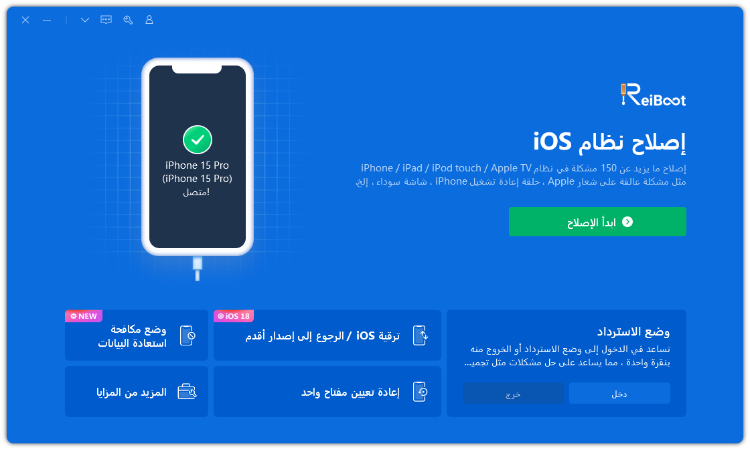كيفية الرجوع من iOS 18 إلى iOS 17 دون فقدان البيانات
بقلم Khalid Mohammed تم التحديث بتاريخ 2024-10-25 /التحديث الاخير iOS 18
هل قمت بالتحديث إلى iOS 18 وتواجه الآن أخطاء، تعطل، أو فقدان ميزات سابقة؟ يمكن أن تكون البرامج التجريبية مثيرة لأنها تتيح لك لمحة عن الميزات الجديدة، ولكنها قد تكون غير مستقرة أيضًا. ربما التطبيقات المفضلة لديك ليست متوافقة بعد، أو أن البطارية تنفد بسرعة أكبر من المعتاد. في هذه الحالة، قد ترغب في الرجوع من iOS 18 إلى 17 .
لكن أليس هذا مصحوبًا بفقدان البيانات ومخاطر أخرى؟ ماذا لو كان لديك حل أكثر أمانًا للرجوع من iOS 18 إلى 17 بدون أي مشكلة؟ يبدو جيدًا؟ نحن هنا لنساعدك، سواء كان لديك جهاز كمبيوتر أم لا! يحتوي هذا المقال على كل ما تحتاج لمعرفته للرجوع من iOS 18 إلى 17. سنرشدك خلال العملية خطوة بخطوة حتى تتمكن من العودة إلى iOS 17 بأمان.
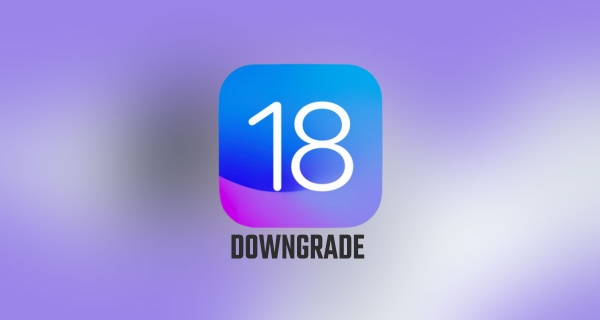
- الجزء 1: هل يمكنك الرجوع من iOS 18 إلى iOS 17؟
- الجزء 2: ماذا يجب أن تفعل قبل الرجوع من iOS 18 إلى 17؟
- الجزء 3: كيفية الرجوع من iOS 18 إلى 17 دون فقدان البيانات [أفضل 3 طرق]
- الطريقة 1: كيفية الرجوع من iOS 18 إلى 17 عبر iTunes
- الطريقة 2: الرجوع من iOS 18 إلى 17 دون استخدام iTunes [بدون جيلبريك]
- الطريقة 3: كيفية الرجوع من iOS 18 إلى 17 دون استخدام جهاز كمبيوتر
- الأسئلة الشائعة حول الرجوع من iOS 18 الى iOS 17
الجزء 1: هل يمكنك الرجوع من iOS 18 إلى iOS 17؟
إذًا هل يمكن الرجوع من iOS 18 إلى 17؟ الخبر السار هو: نعم، يمكن الرجوع من iOS 18 إلى 17! نظرًا لأن iOS 18 لا يزال في مراحله الأولى، لم تتوقف Apple بعد عن توقيع iOS 17. تتيح هذه العملية المعروفة بـ "التوقيع" الرجوع عن طريق التعرف على البرنامج الأقدم للتثبيت.
يمكنك إما الرجوع مباشرة من جهاز iPhone الخاص بك عن طريق إيقاف تحديثات النسخة التجريبية (والتي سنتحدث عنها لاحقًا) أو عن طريق استعادة جهازك عبر iTunes.
الجزء 2: ماذا يجب أن تفعل قبل الرجوع من iOS 18 إلى 17؟
قبل أن نخبرك بكيفية الرجوع من iOS 18 إلى 17، هناك أمر مهم للغاية يجب مراعاته. الرجوع يمسح جهازك بالكامل؛ لذا تحتاج إلى نسخة احتياطية من جهاز iPhone الخاص بك بإصدار iOS آخر غير iOS 18. ذلك لأن النسخ الاحتياطية التي تم إنشاؤها باستخدام البرنامج التجريبي قد لا تكون متوافقة بالكامل مع إصدار iOS 17 الأقدم والمستقر الذي تريد الرجوع إليه.
هل تتذكر عندما قمت بالترقية بحماس إلى iOS 18؟ هل قمت بإنشاء نسخة احتياطية لجهاز iPhone الخاص بك في ذلك الحين؟ إذا كانت الإجابة نعم، فأنت آمن للاستمرار في الرجوع. ومع ذلك، إذا كانت إجابتك "لا" بتردد، فيجب أن تكون حذرًا. لكن لا تقلق! في الجزء التالي، سنخبرك بكيفية الرجوع من iOS 18 إلى 17 دون استعادة جهازك.
الجزء 3: كيفية الرجوع من iOS 18 إلى 17 دون فقدان البيانات [أفضل 3 طرق]
الآن بعد أن أصبحت لديك المعرفة الأساسية حول كيفية الرجوع، دعونا نستعرض بعض الطرق لكيفية الرجوع إلى iOS 17. رغم أن عدم وجود نسخة احتياطية متوافقة قد يعوق عملية الرجوع مؤقتًا، إلا أن هناك عدة طرق تقدم تجربة رجوع سلسة لأولئك الذين لديهم نسخة احتياطية حديثة. إليك ثلاث طرق لمساعدتك في الرجوع إلى iOS 17.
الطريقة 1: كيفية الرجوع من iOS 18 إلى iOS 17 عبر iTunes
تستخدم هذه الطريقة جهاز الكمبيوتر الخاص بك وiTunes. تأكد من أن لديك أحدث إصدار من iTunes مثبت على جهاز الكمبيوتر الخاص بك. يمكنك تنزيله مباشرة من موقع Apple إذا لزم الأمر. إليك كيفية الرجوع من iOS 18 إلى 17 عبر iTunes.
1. باستخدام كابل USB متوافق، قم بتوصيل جهاز iPhone بجهاز الكمبيوتر الخاص بك. قم بتشغيل iTunes على جهاز الكمبيوتر.
بينما تكون قد أمنت نسخة احتياطية مسبقًا، قد يطلب منك iTunes نسخة احتياطية أخرى. إذا كنت واثقًا من النسخة الاحتياطية الحالية، يمكنك تجاوز هذه الخطوة الإضافية.
2. الآن أدخل وضع الاسترداد. يمكنك القيام بذلك باتباع هذه الخطوات:
- اضغط بسرعة وحرر زر رفع الصوت.
- ثم اضغط بسرعة وحرر زر خفض الصوت.
- أخيرًا، اضغط مطولًا على الزر الجانبي حتى ترى شاشة وضع الاسترداد مع خلفية سوداء وشعار Apple.

3. بمجرد أن يكون جهازك في وضع الاسترداد، سيكتشفه iTunes عادةً ويطالبك إما "بالاستعادة" أو "بالتحديث". اختر "الاستعادة" وحدد النسخة الاحتياطية المتوافقة التي أنشأتها سابقًا.

تذكر أن هذه العملية قد تستغرق بعض الوقت بناءً على النسخة الاحتياطية وسرعة الاتصال بالإنترنت. كن صبورًا وتجنب فصل جهازك خلال هذه المرحلة. بمجرد اكتمال الاستعادة، سيعاد تشغيل جهاز iPhone الخاص بك ويتم الرجوع إلى iOS 17. يمكنك بعد ذلك إعداد جهازك.
الطريقة 2: الرجوع من iOS 18 إلى 17 دون استخدام iTunes [بدون جيلبريك]
لا ترغب في التعامل مع iTunes أو خطوات وضع الاسترداد المعقدة؟ تقدم هذه الطريقة حلاً أبسط وربما أسرع للرجوع من iOS 18 إلى 17. وذلك بدون مخاطر فقدان البيانات! هل يبدو مثيرًا؟
دعنا نخبرك كيف يمكن Tenorshare ReiBoot مساعدتك في الرجوع من iOS 18 إلى 17 دون فقدان البيانات. الميزة الأكبر لاستخدام Tenorshare ReiBoot هي أنه بدون جيلبريك. بينما يمكن استخدام الجيلبريك أحيانًا للتخصيص، يمكن أن يكون محفوفًا بالمخاطر وقد يعرّض أمان جهازك للخطر. Tenorshare ReiBoot يتجاوز هذه المخاطر تمامًا، مما يوفر حلاً أكثر أمانًا للرجوع.
اتبع هذه الخطوات البسيطة للرجوع من iOS 18 إلى 17 دون استخدام iTunes باستخدام Tenorshare ReiBoot:
قم بتنزيل وتثبيت Tenorshare ReiBoot على جهاز الكمبيوتر الخاص بك. قم بتوصيل جهاز iPhone بالكمبيوتر. انقر على خيار "ترقية iOS/ العودة إلى إصدار أقدم".

انقر على "تخفيض" لبدء العملية.

اختر إصدار البرنامج الثابت الذي ترغب في التخفيض إليه.

اضغط على "ابدء في الرجوع إلى إصدار سابق" وانتظر لبضع ثوانٍ.

سيقوم ReiBoot بإزالة iOS 18 تلقائيًا وتثبيت الإصدار الثابت من iOS على جهازك. انقر على "فعله" عند الانتهاء.

باتباع هذه الخطوات، يمكنك إزالة iOS 18 من جهاز iPhone أو iPad الخاص بك دون جيلبريك.
دليل الفيديو: كيفية الرجوع من iOS 18 إلى iOS 17 دون فقد البيانات
الطريقة 3: كيفية الرجوع من iOS 18 إلى 17 دون استخدام الكمبيوتر
لا تملك جهاز كمبيوتر؟ توفر هذه الطريقة حلاً مناسبًا لأولئك الذين ليس لديهم جهاز كمبيوتر أو يرغبون في الرجوع إلى iOS 17 باستخدام جهاز iPhone فقط. ومع ذلك، من المهم ملاحظة أن هذه الطريقة تنطبق فقط على الأجهزة التي تعمل بنظام iOS 16.4 أو أحدث.
الرجوع عبر جهاز iPhone الخاص بك يعني إزالة ملف التعريف التجريبي من جهازك. بفعل ذلك، لن يُعترف بجهازك كجهاز مؤهل للتحديثات التجريبية وسيتطلع بدلاً من ذلك إلى أحدث إصدار عام من iOS، والذي هو iOS 17 في هذه الحالة.
إليك كيفية الرجوع من iOS 18 إلى 17 دون استخدام الكمبيوتر:
- افتح Safari على جهاز iPhone الخاص بك. اذهب إلىprofile.dev. قم بالتمرير لأسفل للعثور على ملف تعريف iOS 17 وقم بتنزيله من هنا.
- الآن افتح الإعدادات على جهاز iPhone الخاص بك. يجب أن ترى خيار "ملف التعريف تم تنزيله" هنا. قم بتثبيت ملف تعريف iOS 17 وقم بالتأكيد. سيعاد تشغيل جهاز iPhone الخاص بك.
- بمجرد إعادة تشغيل جهاز iPhone، انتقل إلى الإعدادات > عام > تحديث البرنامج.
- يجب أن ترى خيار تنزيل وتثبيت iOS 17 هنا. يمكنك بعد ذلك تثبيته وتخفيض جهاز iPhone الخاص بك دون استخدام الكمبيوتر.
الأسئلة الشائعة حول الرجوع من iOS 18 الى iOS 17
س1: هل الرجوع من iOS 18 الى iOS 17 قانوني؟
نعم، الرجوع من iOS 18 الى iOS 17 قانوني تمامًا. لا تمنع Apple المستخدمين من الرجوع بأجهزتهم، خاصةً أن النسخ التجريبية مصممة لأغراض الاختبار ويمكن أن تكون غير مستقرة.
س2: هل يمكن الرجوع إلى إصدارات iOS القديمة حتى إذا لم تعد Apple توقّع عليها؟
للأسف، لا. يعتمد الرجوع عادةً على "توقيع" Apple للإصدارات القديمة من iOS. هذا التوقيع يعمل كأنه مفتاح التحقق، مما يسمح لجهازك بالتعرف على البرنامج القديم وتثبيته. إذا توقفت Apple عن توقيع iOS 17، فسيكون الرجوع صعبًا للغاية.
س3: ما هي مخاطر الرجوع من iOS 18 الى iOS 17؟
بينما يمكن أن يكون الرجوع من iOS 18 الى iOS 17 حلاً لمعالجة الأخطاء أو عدم الاستقرار في النسخة التجريبية، هناك بعض المخاطر المحتملة التي يجب مراعاتها، مثل فقدان البيانات، مشاكل التوافق، أو فشل عملية الرجوع.
اقرأ أيضاً: إزالة iPadOS 18 من iPad بدون كمبيوتر [2024]
الخاتمة
يمكن أن يكون الرجوع من iOS 18 إلى 17 حلاً مغريًا إذا كنت تواجه مشاكل مع النسخة التجريبية. ومع ذلك، يجب أن تكون حذرًا لأن الرجوع يأتي مع بعض المخاطر المحتملة. باتباع الخطوات المذكورة في هذه المقالة، يمكنك الرجوع بسهولة إلى iOS 17. وإذا كنت تخشى من مخاطر الجيلبريك، جرب Tenorshare ReiBoot لعملية رجوع آمنة واستمتع باستقرار iOS 17!